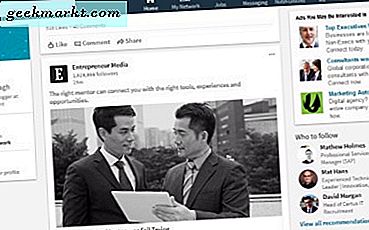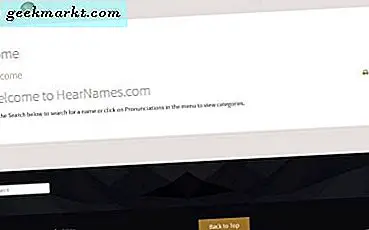ขณะนี้การท่องเว็บถือเป็นประสบการณ์ที่ไร้รอยต่อ เว็บไซต์มีการออกแบบที่ดีขึ้นและได้รับการเพิ่มประสิทธิภาพมากขึ้นและประสบการณ์ออนไลน์ทั้งหมดจะเร็วขึ้นและราบรื่นกว่าที่เคย ไม่ใช่ปัญหาที่เกิดขึ้น แต่อย่างใดอย่างหนึ่งที่ฉันเจอในวันอื่นก็คือข้อผิดพลาดใน Chrome "เว็บเพจนี้มีเส้นทางการเปลี่ยนเส้นทาง" นั่นคือมัน ไม่มีรหัสข้อผิดพลาดไม่มีคำอธิบายเพิ่มเติม หลังจากค้นคว้าและขุดหาข้อมูลจำนวนมากแล้วฉันพบว่าห้าวิธีในการแก้ไข "เว็บเพจนี้มีข้อผิดพลาดในการเปลี่ยนเส้นทาง"
ลูปการเปลี่ยนเส้นทางคือที่ URL ชี้ไปที่หน้าเว็บและจะเปลี่ยนเส้นทางกลับไปที่หน้าเว็บที่มาจากทันที นี้จะทำให้สุนัขสุภาษิตไล่หางของมันไปรอบและรอบในวงการ แทนที่จะทำให้คุณผ่านเว็บเบราว์เซอร์จะตรวจสอบลิงก์ในหน้าปลายทางและตรวจสอบคุณล่วงหน้าอย่างรวดเร็ว ดังนั้นข้อผิดพลาดลูปการเปลี่ยนเส้นทาง
มีสองด้านที่มีการวนรอบการเปลี่ยนเส้นทางผู้ดูแลเว็บและฝั่งผู้ใช้ ด้านผู้ดูแลระบบเว็บไซต์อาจมีข้อผิดพลาดในการอัปเกรดหรือผู้ดูแลระบบอาจลองใช้ระบบขอข้อมูลใหม่ นอกจากนี้ยังมีการเปลี่ยนเส้นทาง 301 ซึ่งชี้ URL อย่างถาวรไปยังปลายทางใหม่ เหล่านี้ใช้เป็นหลักสำหรับ SEO และสามารถกำหนดค่าได้อย่างไม่ถูกต้อง ในฐานะผู้ใช้ไม่มีอะไรที่คุณสามารถทำได้เกี่ยวกับเรื่องนี้
ด้านผู้ใช้ถ้าลูปการเปลี่ยนเส้นทางเกิดจากข้อผิดพลาดของเบราว์เซอร์เราสามารถดำเนินการบางอย่างได้ ห้าสิ่งที่จริง ฉันมักใช้ Chrome และ Firefox เพื่อให้คำแนะนำนี้หมายถึง เบราว์เซอร์อื่น ๆ ทำงานเหมือนกันมาก

ล้างแคชของเบราเซอร์
Chrome มีข้อบกพร่องที่จะเห็นการเปลี่ยนเส้นทางที่ไม่มีที่ไหน ข้อผิดพลาดดังกล่าวถูกปิดไป แต่บางครั้งข้อผิดพลาดจะเกิดขึ้นใหม่ การล้างแคชและคุกกี้ของเบราว์เซอร์จะรีเซ็ตทุกสิ่งทุกอย่างและบังคับให้เบราว์เซอร์ตรวจสอบไซต์อีกครั้งว่าไม่เคยมีมาก่อน จากนั้นจะมีโอกาสอีกครั้งในการตรวจสอบการเปลี่ยนเส้นทางและทำให้ถูกต้องในขณะนี้
ใน Chrome:
- คลิกปุ่มเมนูสามจุดที่ด้านบนขวา
- คลิกการตั้งค่าเลื่อนลงไปที่ข้อมูลส่วนบุคคลและคลิกล้างข้อมูลการท่องเว็บ
- เลือกช่องทั้งหมดทิ้งการตั้งค่าเวลาเป็น 'จุดเริ่มต้นของเวลา'
- คลิกล้างข้อมูลการท่องเว็บที่ด้านล่าง
- ทดสอบ URL
ใน Firefox:
- คลิกปุ่มเมนูบรรทัดที่สามทางด้านบนขวา
- คลิกตัวเลือกแล้วเลือกความเป็นส่วนตัว
- คลิกลิงก์ข้อความ 'ล้างประวัติล่าสุดของคุณ'
- เลือกกล่องกาเครื่องหมายทั้งหมดและเลือกทุกอย่างสำหรับช่วงเวลา
- คลิกล้างข้อมูลเดี๋ยวนี้
- ทดสอบ URL
เบราว์เซอร์อื่น ๆ มีลักษณะคล้ายกันคุณจะได้แนวคิดนี้

ตรวจสอบเวลาของระบบ
การแก้ไขนี้เป็นสิ่งที่น่าสนใจ แต่ฉันได้ลองใช้งานแล้ว คุณสามารถตรวจสอบได้โดยการจงใจตั้งค่าคอมพิวเตอร์ของคุณเป็นเวลาหรือโซนเวลาอื่น จะสามารถสร้างข้อผิดพลาดนี้เป็นระยะ ๆ ได้ ฉันใช้เวลาประมาณ 25 ครั้งเพื่อให้ได้ข้อผิดพลาด แต่ฉันไม่ได้รับ ดังนั้นตรงกันข้ามจะเป็นจริงถ้าคุณได้รับข้อผิดพลาดลูปการเปลี่ยนเส้นทาง
- คลิกเวลาในแถบงานของ Windows
- เลือกลิงก์ข้อความตั้งค่าวันที่และเวลา
- ตรวจสอบว่าเขตเวลาถูกต้อง หรือตั้งค่า "ตั้งเวลาอัตโนมัติ" เป็นเปิด
- ทดสอบ URL
ปิดปลั๊กอินความปลอดภัยเบราเซอร์ใด ๆ
หากคุณเพิ่งเพิ่มปลั๊กอินความปลอดภัยใด ๆ ลงในเบราว์เซอร์ของคุณอาจเป็นข้อมูลที่ขัดขวางการใช้งาน ในวันแรกของปลั๊กอิน "HTTPS Anywhere" มีข้อผิดพลาดในการนำทางเกิดขึ้นทุกประเภท แม้ว่าโค้ดจะได้รับการปรับปรุงให้ดีขึ้นอย่างมาก แต่ก็ควรตรวจสอบสิ่งที่คุณใช้และทดสอบด้วย
ใน Chrome:
- คลิกปุ่มเมนูสามจุดที่ด้านบนขวา
- คลิกการตั้งค่าและส่วนขยาย
- ตรวจสอบส่วนขยายทั้งหมดที่มีการเปิดใช้งานกล่อง Enabled
- ยกเลิกการเลือกทดสอบทดสอบอีกครั้งและลองอีกครั้งหนึ่งจนกว่าคุณจะได้ลองผู้ต้องสงสัยทั้งหมด
ใน Firefox:
- คลิกปุ่มเมนูบรรทัดที่สามทางด้านบนขวา
- เลือก Add-ons และส่วนขยาย
- ยกเลิกการเลือกทดสอบทดสอบอีกครั้งและลองอีกครั้งหนึ่งจนกว่าคุณจะได้ลองผู้ต้องสงสัยทั้งหมด
- เลือกปลั๊กอินในเมนูด้านซ้ายและทำขั้นตอนที่สามซ้ำสำหรับปลั๊กอินที่ต้องการ
นี้อาจหรือไม่อาจช่วย หากคุณสามารถสร้างลูปเปลี่ยนเส้นทางโดยใช้ปลั๊กอินได้จะทำให้สามารถกำหนดวิธีการนี้ได้เช่นกัน
การเรียกดูแบบส่วนตัวหรือโหมดไม่ระบุตัวตน
การทดสอบอย่างรวดเร็วอีกอย่างที่คุณสามารถทำได้คือใช้การเรียกดูแบบส่วนตัวหรือโหมดไม่ระบุตัวตน การเปลี่ยนแปลงเหล่านี้จะเปลี่ยนวิธีที่เบราว์เซอร์จัดการคุกกี้และอาจมีผลกระทบเล็กน้อยต่อการนำทาง
ใน Chrome:
- คลิกปุ่มเมนูสามจุดที่ด้านบนขวา
- เลือกหน้าต่างใหม่ที่ไม่ระบุตัวตน คุณควรเห็นเซสชันใหม่ที่มีการแจ้งเตือนแบบไม่ระบุตัวตนอยู่ตรงกลาง
- ทดสอบ URL
ใน Firefox:
- คลิกปุ่มเมนูบรรทัดที่สามทางด้านบนขวา
- เลือกหน้าต่างส่วนตัวใหม่ ตอนนี้คุณควรเห็นเซสชันใหม่ด้วย 'การดูเว็บแบบส่วนตัวพร้อมการป้องกันการติดตาม' ที่อยู่ตรงกลาง
- ทดสอบ URL
รีเซ็ตเบราเซอร์
สุดท้ายหากไม่มีวิธีใดที่ทำงานได้เราสามารถรีเซ็ตเบราว์เซอร์เป็นค่าเริ่มต้นได้ การดำเนินการนี้จะล้างข้อมูลส่วนบุคคลใด ๆ แต่ยังทำให้มีการกำหนดค่าที่ไม่ถูกต้อง คุ้มค่าที่จะลอง.
ใน Chrome:
- พิมพ์หรือวาง 'chrome: // settings / resetProfileSettings' ลงในแถบ URL ของ Chrome
- คลิกรีเซ็ตเมื่อระบบพรอมต์ให้ล้างเบราเซอร์
- ทดสอบ URL
ใน Firefox:
- คลิกปุ่มเมนูบรรทัดที่สามทางด้านบนขวา
- คลิกไอคอนเครื่องหมายคำถามเล็กน้อยที่ด้านล่างและเลือกข้อมูลการแก้ไขปัญหา
- เลือกรีเฟรช Firefox ที่ด้านขวา นอกจากนี้คุณยังสามารถลองใช้ Safe Mode ได้หากต้องการ
คำสุดท้ายในลูปการเปลี่ยนเส้นทาง
โปรดจำไว้ว่าบางลูปเปลี่ยนเส้นทางเป็นฝั่งเซิร์ฟเวอร์และคุณไม่สามารถทำอะไรเกี่ยวกับพวกเขาได้ แต่น่าเสียดายที่คุณไม่มีทางรู้ว่าจนกว่าคุณจะลองวิธีการหนึ่งหรือทั้งหมดเหล่านี้ จากนั้นถ้าคุณสามารถนำทางเว็บไซต์อื่น ๆ ทั้งหมดนอกเหนือจาก URL ใด URL หนึ่งคุณก็รู้ว่าเป็นข้อมูลเหล่านี้ไม่ใช่เฉพาะกับคุณ
หากคุณพบปัญหาเกี่ยวกับเซิร์ฟเวอร์อาจเป็นเรื่องที่ดีถ้าคุณได้ส่งอีเมลแจ้งให้ผู้ดูแลระบบหรือเจ้าของไซต์ทราบ พวกเขาอาจไม่ได้ตระหนักว่าปัญหานี้มีอยู่และคุณสามารถสร้างรายได้ด้วยตัวคุณเองและช่วยให้เว็บไซต์ที่คุณต้องการเยี่ยมชมได้อีกต่อไป
มีวิธีอื่นใดในการล้างลูปการเปลี่ยนเส้นทางหรือไม่ บอกเราเกี่ยวกับพวกเขาด้านล่าง!

![วิธีที่ดีกว่าในการสำรองข้อมูลบล็อก Wordpress ของคุณ [บทช่วยสอน]](http://geekmarkt.com/img/100131/better-way-to-backup-your-wordpress-blog-tutorial-100131.jpg)